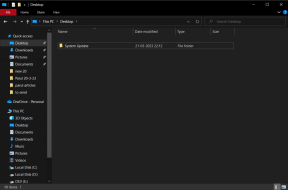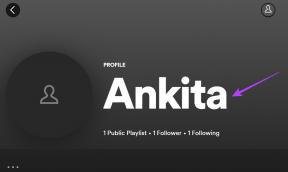कैसे हटाएं (या छुपाएं) iCloud से अवांछित ऐप्स
अनेक वस्तुओं का संग्रह / / February 11, 2022
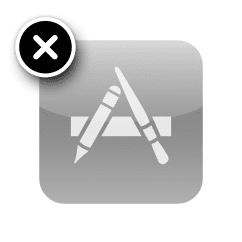
इसमें कोई संदेह नहीं है कि आईओएस डिवाइस उपयोगकर्ताओं के साथ आजकल आईक्लाउड ऐप्पल उपकरणों की मुख्य विशेषताओं में से एक है
आईक्लाउड का उपयोग करना
उनकी खरीदारी, ऐप डेटा, संगीत (iTunes मैच का उपयोग करके), डिवाइस सेटिंग्स और बहुत कुछ संग्रहीत करने के लिए।
फिर भी ऐसे समय होते हैं जब हम एक बेकार ऐप डाउनलोड करते हैं या हमें पता चलता है कि हमारे पास हमारे खरीद इतिहास में कई ऐप हैं जिनकी हमें अब आवश्यकता नहीं है और हम उन्हें आईक्लाउड से पूरी तरह से मिटा देना चाहेंगे।
तो, क्या यह संभव है?
खैर, हाँ और नहीं। लेकिन उत्तर को बेहतर ढंग से समझने के लिए, आइए इस पर करीब से नज़र डालें कि iCloud हमारे खरीदे गए ऐप्स को कैसे प्रबंधित करता है।
[अद्यतित]: हमने इसे iOS 7 के साथ काम करने के लिए प्रक्रिया को अपडेट किया है।
आईक्लाउड: परदे के पीछे
अधिकांश लोग जो सोचते हैं, उसके बावजूद iCloud वास्तव में उपयोगकर्ता की खरीदारी को "संग्रहित" नहीं करता है। यह क्या करता है उन सभी ऐप्स की एक सूची रखने के लिए जिन्हें आपने अतीत में डाउनलोड या खरीदा है ताकि आप उन्हें iTunes में या सीधे अपने डिवाइस पर किसी भी समय फिर से डाउनलोड कर सकें। ऐसा करने के लिए, iCloud इसे प्रदर्शित करता है
खरीदे गए ऐप्स की सूची और प्रत्येक आइटम को ऐप स्टोर पर संबंधित वास्तविक ऐप से जोड़ता है।आपके लिए इसका मतलब यह है कि आप चाहे जितने भी ऐप डाउनलोड करें या खरीदें, वे आपके आईक्लाउड अकाउंट में कोई जगह नहीं लेते हैं। और किसी कारण से, Apple आपको उन्हें iCloud पर उस सूची से हटाने की अनुमति नहीं देगा।
फिर भी, यदि आप आईक्लाउड पर किसी भी ऐप से छुटकारा पाना चाहते हैं, ताकि वे आपके खरीद इतिहास पर दिखाई न दें, तो आप वास्तव में उन्हें छिपा सकते हैं, जिससे वे चले गए हैं।
ICloud पर अपने अवांछित ऐप्स छुपाना
अपने अवांछित ऐप्स को अपने iCloud खरीदारी इतिहास से छिपाने के लिए इन चरणों का पालन करें।
स्टेप 1: अपने iPhone या iOS डिवाइस पर, यहां जाएं ऐप स्टोर > अपडेट > खरीदी. वहां आपको अपने खरीदे गए ऐप्स की सूची दिखाई देगी। इस उदाहरण के लिए, हम छिपाएंगे स्क्वरस्पेस नोट अनुप्रयोग।
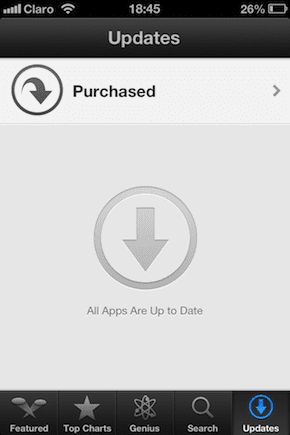
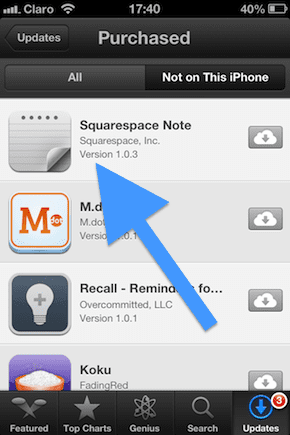
चरण दो: अपने Mac या Windows PC पर, खोलें ई धुन और दर्ज करें आईतून भण्डार. एक बार वहां, पर क्लिक करें खरीदी खिड़की के दाईं ओर। यह आपको आपके खरीदारी इतिहास में ले जाएगा।

चरण 3: एक बार वहां, पर क्लिक करें ऐप्स खिड़की के शीर्ष पर। आपके द्वारा खरीदे और डाउनलोड किए गए सभी ऐप्स की एक सूची दिखाई देगी। जिस ऐप को आप छिपाना चाहते हैं उस पर अपना माउस पॉइंटर होवर करें और आप देखेंगे कि a "एक्स" ऐप के आइकन के ऊपरी बाएं कोने में दिखाई देता है।
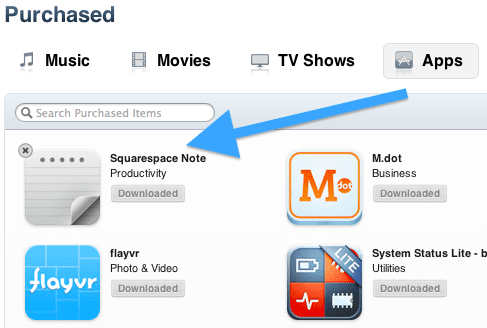
चरण 4: पर क्लिक करें "एक्स" ऐप को छिपाने के लिए। आपके खरीदे गए ऐप्स की सूची अपडेट हो जाएगी और आप देखेंगे कि जिस ऐप को आपने अभी छुपाया है वह अब नहीं है।
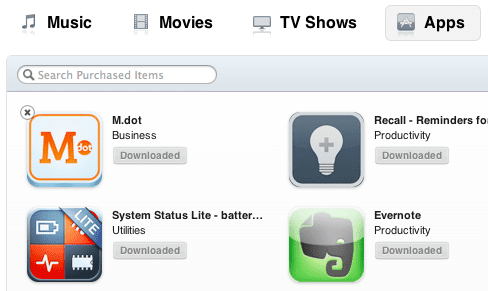
चरण 5 [अद्यतित]: अपने iOS डिवाइस पर (iOS 6 तक), फिर से जाएं ऐप स्टोर > अपडेट > खरीदी. अब आप देखेंगे कि आपने जो ऐप छिपाया है वह चला गया है!
यदि आपके पास आईओएस 7 है, तो आप देखेंगे कि छिपा हुआ ऐप अभी भी आपके खरीद इतिहास पर दिखाई देता है, भले ही आप ऐप को पूरी तरह से बंद कर दें। इस मामले में आपको क्या करना है सिर पर जाना है समायोजन > आईट्यून्स और ऐप स्टोर। वहां, अपनी ऐप्पल आईडी पर टैप करें और इससे साइन आउट करें।
ऐप स्टोर पर वापस जाएं और आप देखेंगे कि आपकी खरीदारी का इतिहास अब खाली है। उसी स्क्रीन पर पर टैप करें दाखिल करना बटन और अपने ऐप्पल आईडी के साथ फिर से लॉग इन करें। उसके बाद, आपके सभी छिपे हुए ऐप्स अब नहीं दिखेंगे।
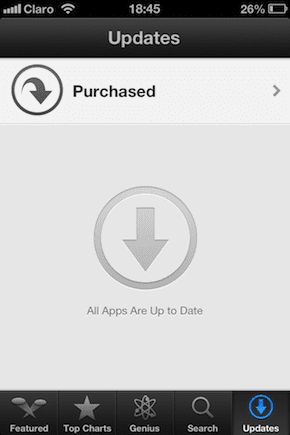
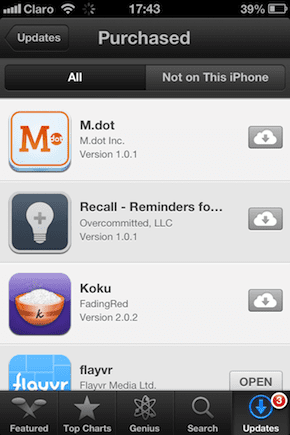
iCloud पर अपना हिडन ऐप अन-हाइड करना
यदि किसी भी कारण से आप अपने खरीद इतिहास पर छुपाए गए किसी ऐप को रखना चाहते हैं, तो इन चरणों का पालन करें।
चरण 6: अपने मैक या विंडोज पीसी पर खोलें ई धुन और अपने खाते में लॉग इन करें। वहां पहुंचने के बाद, नीचे स्क्रॉल करें और क्लिक करें छिपी हुई खरीदारी देखें.
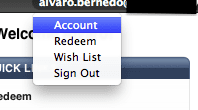
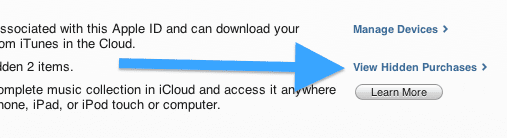
चरण 7: एक बार अपने छिपी हुई खरीदारी स्क्रीन, पर क्लिक करें ऐप्स टैब और आप अपने सभी छिपे हुए ऐप्स को एक के साथ देखेंगे सामने लाएँ उनमें से प्रत्येक के बगल में बटन। किसी भी ऐप को अनहाइड करने के लिए उस बटन पर क्लिक करें। ऐप एक बार फिर आपके पर दिखाई देगा आईक्लाउड खरीदारी अपने iPhone या अन्य iOS उपकरणों पर।
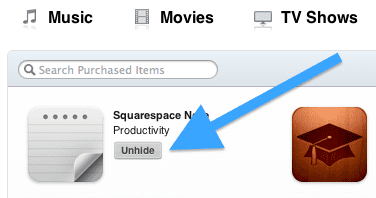
निष्कर्ष
ये लो। अब आप जानते हैं कि अपनी iCloud खरीदारी सूची से उन सभी अवांछित ऐप्स से कैसे छुटकारा पाया जाए। हो सकता है कि वे अच्छे के लिए नहीं गए हों, लेकिन जब तक आप उन्हें वापस नहीं लाते, उन्हें आपके iPhone, iPad या iPod Touch की स्क्रीन पर फिर कभी जगह नहीं लेनी चाहिए।
अंतिम बार 03 फरवरी, 2022 को अपडेट किया गया
उपरोक्त लेख में सहबद्ध लिंक हो सकते हैं जो गाइडिंग टेक का समर्थन करने में मदद करते हैं। हालांकि, यह हमारी संपादकीय अखंडता को प्रभावित नहीं करता है। सामग्री निष्पक्ष और प्रामाणिक रहती है।